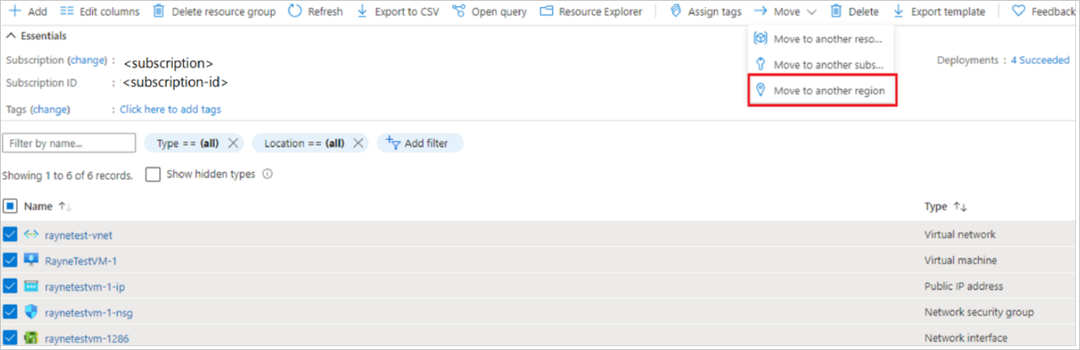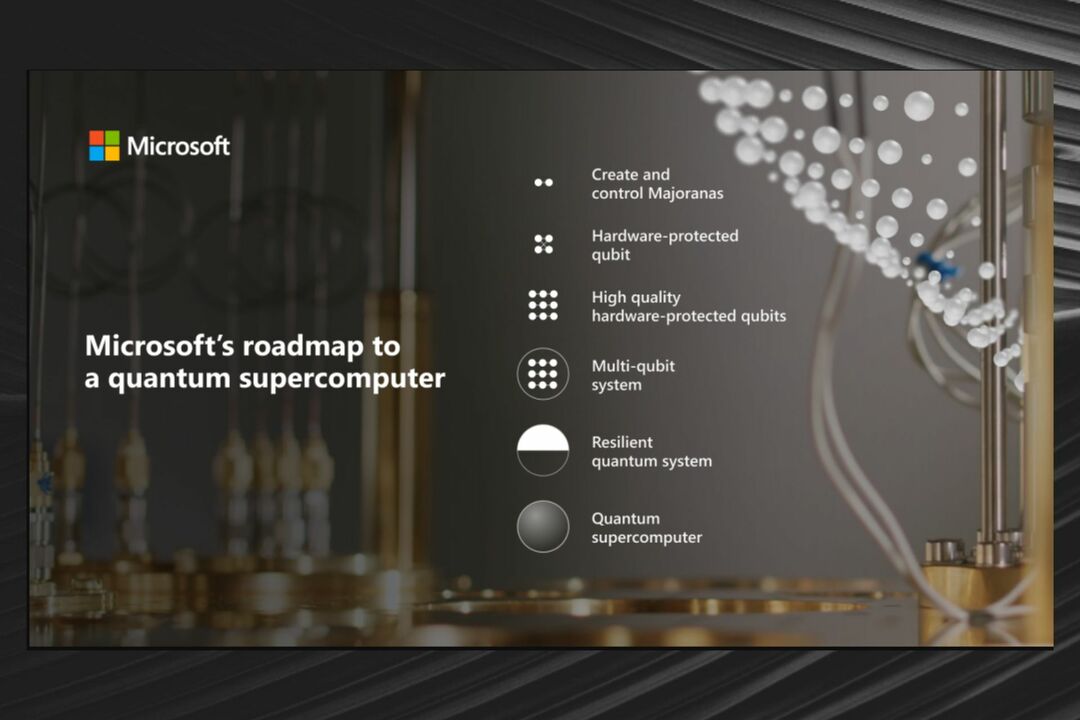Tento softvér udrží vaše ovládače v činnosti a zaistí tak bezpečnosť pred bežnými chybami počítača a zlyhaním hardvéru. Skontrolujte všetky svoje ovládače teraz v 3 jednoduchých krokoch:
- Stiahnite si DriverFix (overený súbor na stiahnutie).
- Kliknite Spustite skenovanie nájsť všetky problematické ovládače.
- Kliknite Aktualizácia ovládačov získať nové verzie a vyhnúť sa poruchám systému.
- DriverFix bol stiahnutý používateľom 0 čitateľov tento mesiac.
Je nám ľúto, ale v tejto oblasti momentálne zaznamenávame vysoký dopyt v Azure v chybovej správe, s ktorou sa stretlo veľa ľudí.
Aj keď táto chybová správa nemá zmysel vzhľadom na to, že sa používa ako lokálny emulátor, tento problém je bežnejší, ako by ste si mysleli.
Zdá sa, že táto chybová správa sa zobrazuje, kedykoľvek chce používateľ pridať do svojej databázy novú kolekciu. Aj keď pred použitím tohto softvéru nie sú stanovené žiadne obmedzenia počtu zbierok, zdá sa, že existuje jedno.
V dnešnom článku sa budeme zaoberať dôvodmi, prečo sa tento problém vyskytol, a tiež krátkym sprievodcom, ako ho vyriešiť v niekoľkých krokoch. Čítajte ďalej a dozviete sa, ako na to.
Ako môžem vyriešiť problém s vysokým dopytom v tejto oblasti, chyba Azure?
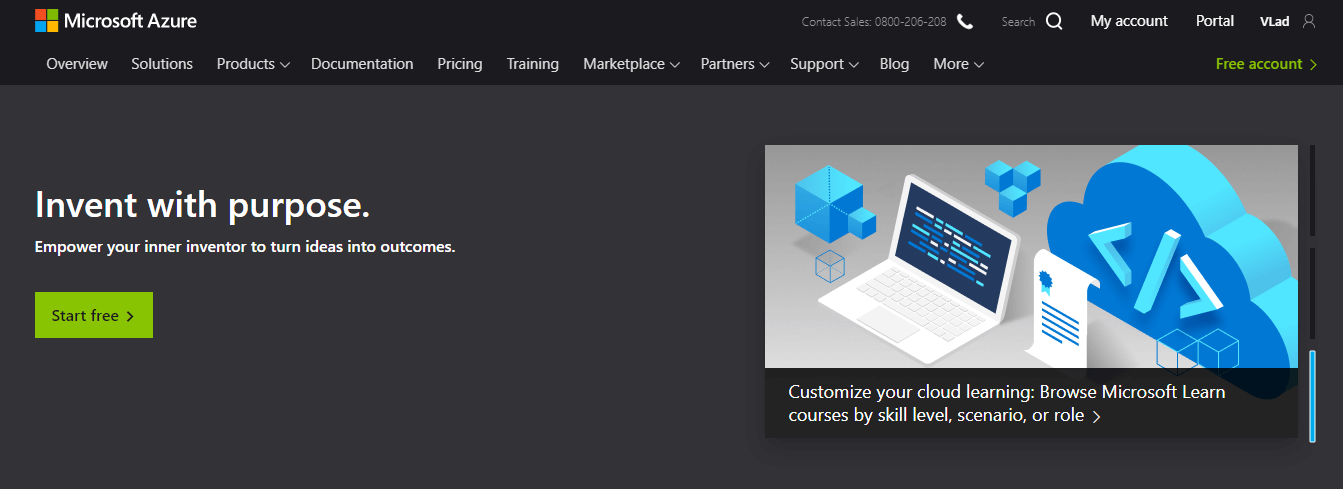
Tento problém je spôsobený počtom oddielov nastavených pri vytváraní servera emulátora. V závislosti od verzie Microsoft Azure ktorý používate, je k dispozícii skutočný limit oddielov.
Ak používate súpravy SDK Azure Cosmos DB, budete môcť vytvoriť až 25 kontajnerov s pevnou veľkosťou a v prípade emulátora Azure Cosmos môžete vytvoriť 5 kontajnerov bez obmedzenia.
Túto operáciu je možné vykonať úpravou hodnoty PartitionCount pri nastavovaní emulátora.
Túto hodnotu je možné nastaviť na ľubovoľný počet, ktorý nepresiahne 250 kontajnerov s pevnou veľkosťou alebo 50 kontajnerov s neobmedzeným obsahom. (jeden neobmedzený kontajner = 5 kontajnerov pevnej veľkosti.
Aj keď je toto horný limit, neodporúča sa vytvárať viac ako 200 kontajnerov pevnej veľkosti. Týmto spôsobom získate pokoj, pokiaľ ide o rýchlosť, s akou dokáže emulátor pracovať.
Vyššie uvedená chyba sa zobrazí, keď ste už prekročili aktuálny nastavený limit oddielov.
Pri používaní služby AD Join sa niečo v Azure dostalo dopredu? Opravte to pomocou týchto riešení!
Odstráňte údaje emulátora a zmeňte hodnotu PartitionCount

- Kliknite pravým tlačidlom myši the Emulátor Azure Cosmos DB v systémovej lište -> kliknite Obnoviť údaje…
- Stlačte Win + R klávesy na klávesnici na spustenie Bež dialóg.
- Vnútri Bež okno -> zadajte: % LOCALAPPDATA% CosmosDBEmulator -> stlačte Zadajte.
- Odstráňte všetky údaje emulátora z novootvoreného priečinka.
- Kliknite pravým tlačidlom myši na svoju Emulátor Azure Cosmos DB ikona v blízkosti hodín vášho počítača -> kliknite Východ. (zatvorenie všetkých inštancií môže chvíľu trvať)
- Stiahnite a nainštalujte si najnovšie Emulátor Azure Cosmos.
- Spustite emulátor nastavením hodnoty na príznak PartitionCount <= 250. (Pr.C: \ Program Files \ Azure Cosmos DB Emulator \ CosmosDB.Emulator. Exe \ PartitionCount = 100).
V tejto príručke sme diskutovali o dôvodoch Je nám ľúto, ale v tejto oblasti momentálne zaznamenávame vysoký dopyt chyba pri pokuse o použitie Azure a tiež spomenul spôsob jeho opravy.
Ak vám tento sprievodca pomohol, neváhajte a dajte nám vedieť, a to komentárom nižšie.